Scherm wisselen
Met de functie Scherm wisselen kunt u werken met uw Wacom-apparaat op alle aangesloten beeldschermen of op één beeldscherm tegelijk. In de instellingen voor Scherm wisselen kunt u schermen selecteren en deselecteren zodat deze wel of niet worden meegenomen in de wisselreeks.
Nadat u de schermen hebt geselecteerd die u wilt opnemen in de schermwisselreeks, wijst u "Scherm wisselen" toe aan een aanpasbare component, zoals een penknop. Vervolgens kunt u de aanpasbare component gebruiken om de tablet-schermrelatie van het ene beeldscherm naar het andere te wisselen.
Onderwerpen op deze pagina
- Scherm wisselen instellen
- Voorbeeld: Gebruik van Scherm wisselen
- Acties die de wisselreeks terugbrengen naar een pendisplay
Scherm wisselen instellen
- Open Wacom Center.
- Selecteer uw apparaat in de zijbalk Apparaten.
- Selecteer Scherm wisselen.
- Selecteer of deselecteer het vakje naast een beeldscherm om het in de wisselcyclus op te nemen of uit te sluiten.
- Wijs "Scherm wisselen" toe aan een van de aanpasbare onderdelen van uw apparaat, zoals een penknop, ExpressKey of on-screen-shortcut. Zie Uw Wacom-apparaat aanpassen voor gedetailleerde instructies.
- Gebruik de aanpasbare component die u in de vorige stap hebt toegewezen aan "Scherm wisselen" om tussen uw beeldschermen te schakelen.
- Selecteer optioneel de volgende functie(s), afhankelijk van of uw Wacom-apparaat een pendisplay of een pentablet is:
Pendisplays Functie Omschrijving Verhoudingen forceren Past de grootte van het actieve gebied aan om de juiste verticale en horizontale verhoudingen tussen uw pendisplay en het gehele bureaublad of het beeldscherm te behouden. Afhankelijk van uw instellingen accepteren bepaalde delen van het pendisplay mogelijk geen peninvoer tijdens Scherm wisselen. Als deze optie is uitgeschakeld, worden de juiste verhoudingen niet bewaard. Invoeggebied gebruiken "Invoeggebied gebruiken" verkleint het invoergebied op uw Wacom pendisplay zodat u kortere, efficiëntere penbewegingen kunt maken om over de volledige breedte en lengte van uw verbonden scherm(en) te navigeren. 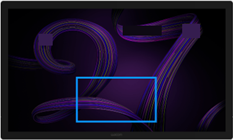
Illustratie inzetgebied op de instellingenpagina voor Scherm wisselen in Wacom Center.
Tip: Om de illustatie van inzetgebied weer te geven (afbeelding hierboven) gebruikt u Scherm wisselen om naar een ander scherm dan uw Wacom pendisplay te wisselen.Opmerking: Als zowel Verhoudingen forceren en Inzetgebied gebruiken zijn geselecteerd, zijn de afmetingen van het actieve gebied mogelijk beperkter.Pentablets Tablet-schermrelatie Druk op de knop Instelling mapping om de tablet-schermrelatie voor uw apparaat te wijzigen.
Voorbeeld: Gebruik van Scherm wisselen
Het volgende voorbeeld beschrijft de instelling van Scherm wisselen in de onderstaande afbeelding. In het voorbeeld wordt ervan uitgegaan dat de gebruiker op dat moment werkt met het Wacom One pendisplay en dat "Scherm wisselen" is toegewezen aan een penknop.
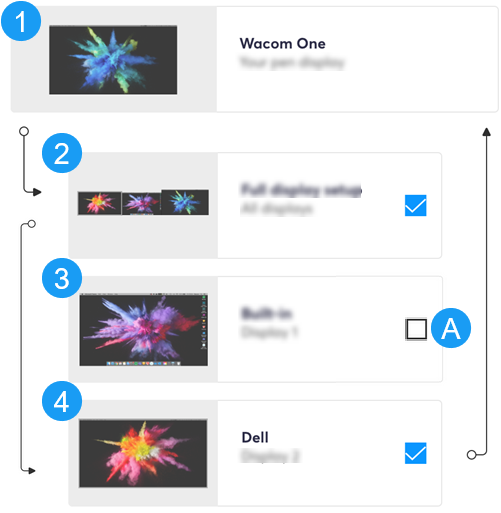 Bovenstaande afbeelding dient voor beschrijving van de instellingen. Mogelijk komt deze niet overeen met uw scherm. |
Als de gebruiker op de penknop drukt die is toegewezen aan "Scherm wisselen", gaat de pencursor van de Wacom One (1) naar de volledige scherminstelling (2). |
| De volgende druk op de penknop zal de pencursor naar het laatste scherm (4) verplaatsen, waarbij scherm 3 wordt overgeslagen omdat dit uitgesloten is van de schermwisselreeks (A). | |
| Door nog een keer op de penknop te drukken, keert de pencursor terug naar het Wacom One pendisplay (1). De cyclus wordt dan herhaald tot er een nieuwe Scherm wisselreeks wordt aangemaakt. |
Acties die de schakelreeks terug naar uw pendisplay brengen
Elke van de onderstaande acties brengt de wisselreeks terug naar uw pendisplay.
- Afmelden of het systeem opnieuw opstarten.
- Schakelen tussen gebruikers.
- Het systeem in de slaapstand zetten.
- De resolutie of het aantal beeldschermen wijzigen.
- Werken met actie Moduswissel....
- Penmodus of Muismodus selecteren via de On-screen shortcuts.
| | Deel mijn gegevens niet | | Cookies | | Gebruiksvoorwaarden | | Privacybeleid |